Muchos de nosotros utilizamos varias alarmas con regularidad. Por ejemplo, rara vez me despierto con una alarma, ya que simplemente la apago con el movimiento automático de mi mano dormida. Es por eso que configuro varias alarmas seguidas, para finalmente despertarme del molesto ruido.
Por supuesto, muchos despertadores son algo bueno. Sin embargo, si empiezan a sonar en tu día libre, es poco probable que te guste. En ese caso, puedes apagarlos.
Cómo borrar todas las alarmas a la vez iPhone
Debes saber que el iPhone puede borrar todas las alarmas simultáneamente, pero sólo puedes hacerlo con Siri. No puede eliminar manualmente todas las alarmas a la vez. Para eliminar manualmente todas las alarmas de su iPhone, debe eliminar cada alarma por separado. Siri, el asistente de voz que te ayuda a controlar tu teléfono, puede apagar todas las alarmas inmediatamente y aquí te explicamos cómo hacerlo.
Cómo eliminar alarmas en iPhone usando Siri
Bueno, si quieres eliminar todas las alarmas de tu iPhone, debes llamar a Siri y seguir estos pasos:
- Entonces llama a Siri y di Eliminar todas mis alarmas .
- Después de eso, simplemente toque Sí para confirmar.
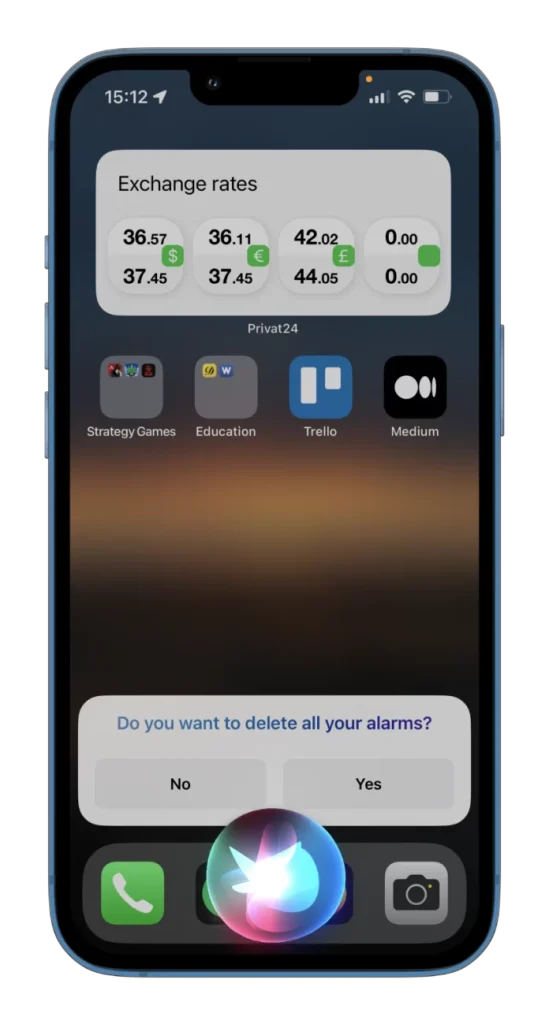
Ahora puedes abrir la aplicación Reloj y ver que Siri ha eliminado todas las alarmas. De esta forma, también podrás activar y desactivar todas las alarmas.
También debes saber que Siri no puede eliminar la alarma de la hora de dormir. Entonces debes hacerlo tú mismo. Te mostraré cómo hacer esto un poco más tarde.
Cómo eliminar alarmas individuales en iPhone
Si quieres eliminar todas las alarmas una a una o la individual de tu iPhone, puedes seguir estas instrucciones:
- Abra la aplicación Reloj y vaya a la pestaña Alarma .
- Luego toque Editar .
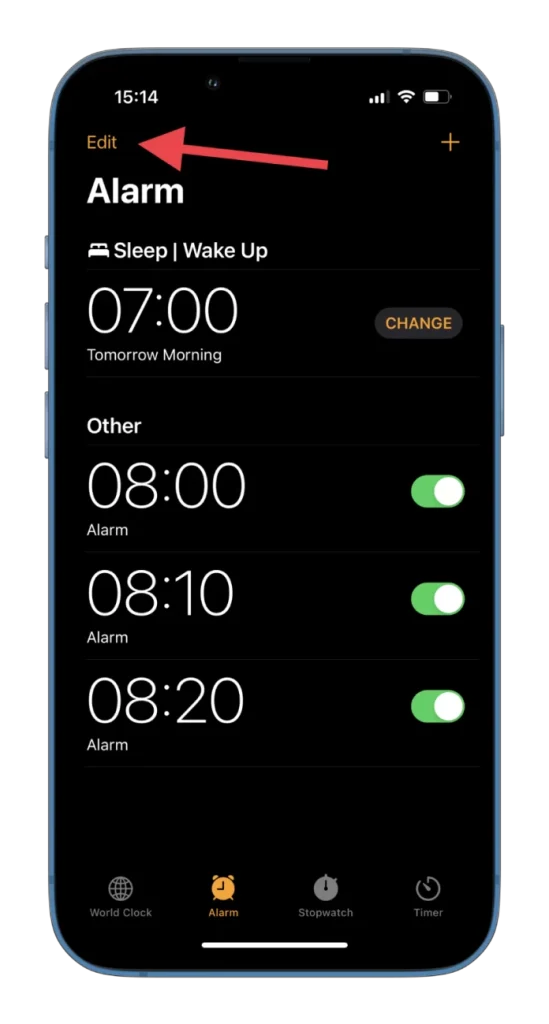
- Finalmente, toque el ícono menos a la izquierda de la alarma y seleccione Eliminar .
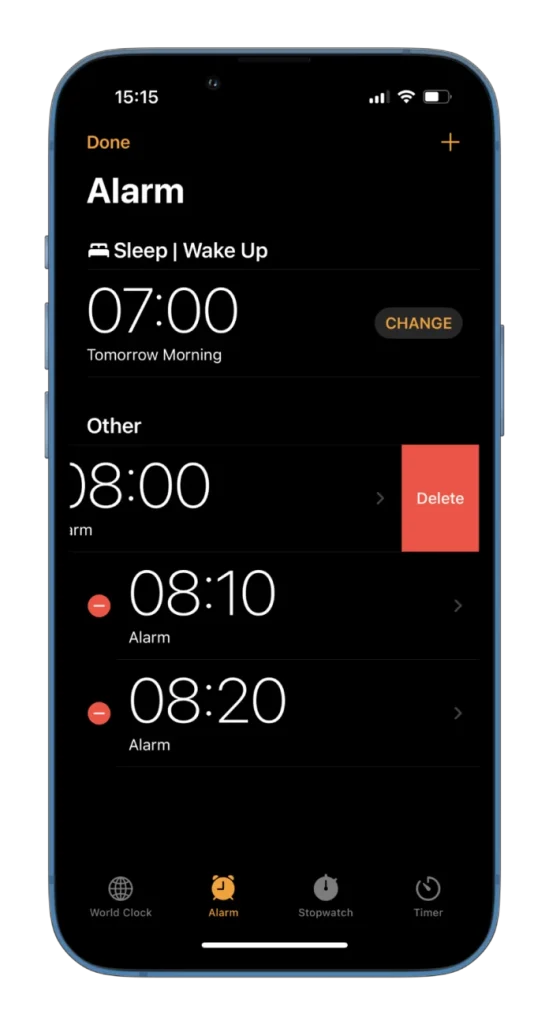
No dejes que se te vaya de las manos si utilizas la aplicación Reloj de tu iPhone como despertador. Puedes editar alarmas para diferentes horas y reutilizarlas o eliminar las que no quieras volver a usar. Por cierto, puedes hacer lo mismo en tu iPad .
Cómo quitar la alarma de tu Apple Watch
Los usuarios de Apple Watch también pueden eliminar la alarma de sus dispositivos.
- Abre la aplicación Alarmas en tu Apple Watch.
- Luego seleccione la alarma que desea eliminar.
- Desplázate hasta el final y toca Eliminar .
Ahora todo lo que tienes que hacer es repetir este procedimiento para cada alarma de tu Apple Watch si quieres eliminarlas todas.
Cómo eliminar la alarma del horario de sueño en iPhone
Como se mencionó anteriormente, Siri no puede desactivar el despertador sincronizado con la aplicación Salud de su iPhone. Entonces tendrás que hacer esto manualmente.
- Abra la aplicación Reloj y vaya a la pestaña Alarma .
- Luego toque Cambiar debajo de la alarma Dormir/Despertar .
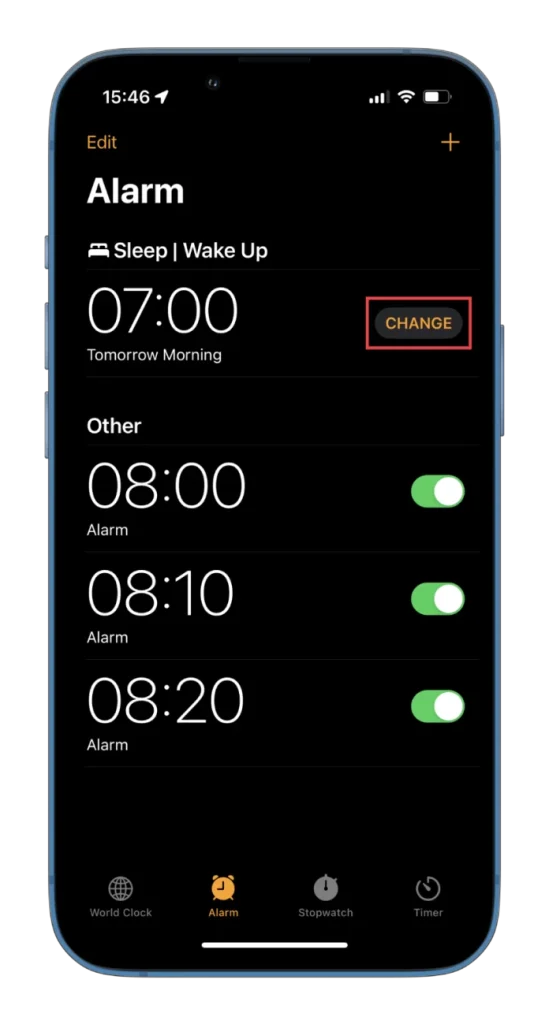
- Puede desactivar la alarma o continuar tocando Editar horario de sueño en Salud .
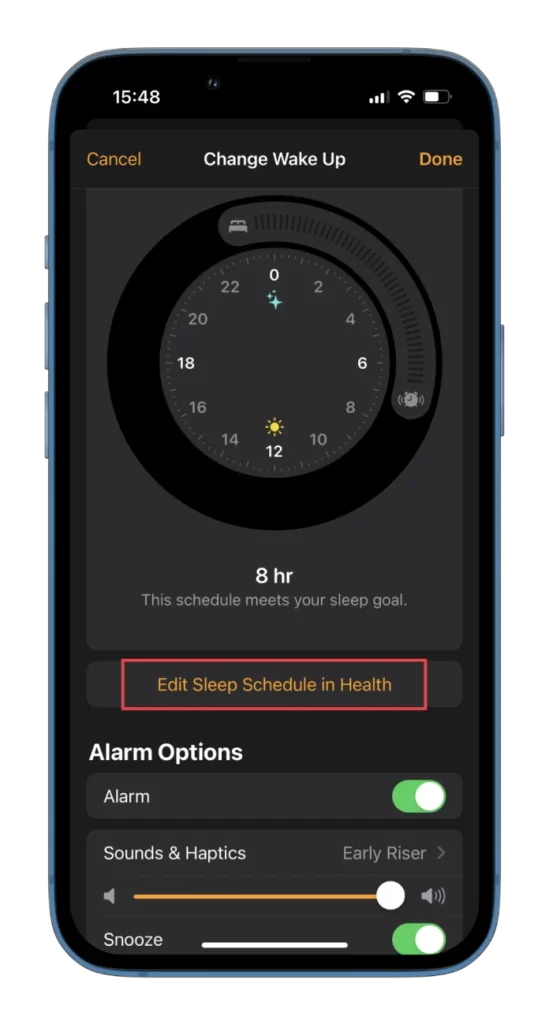
- Ahora, toque Editar en Programación completa .
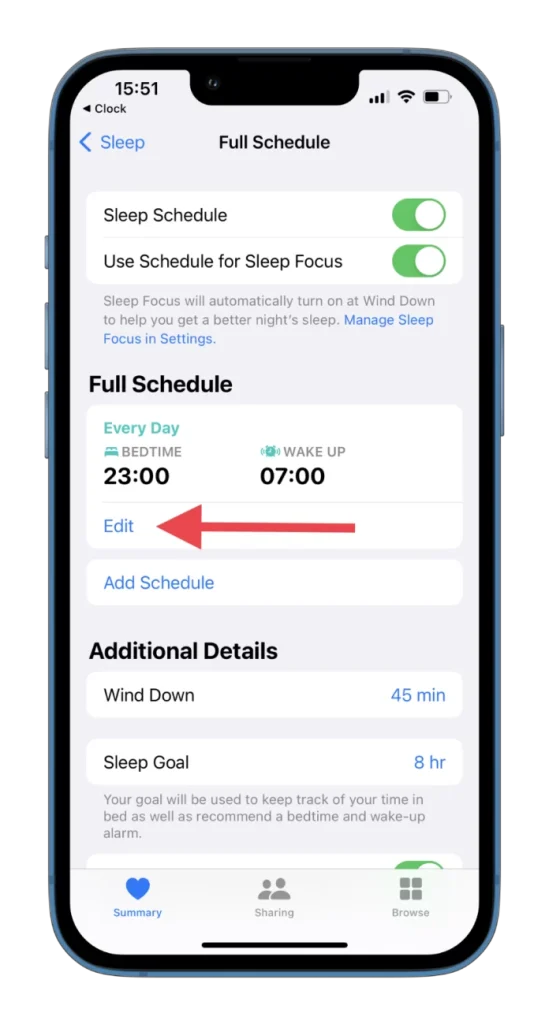
- Finalmente, desplácese hacia abajo y toque Eliminar programación .
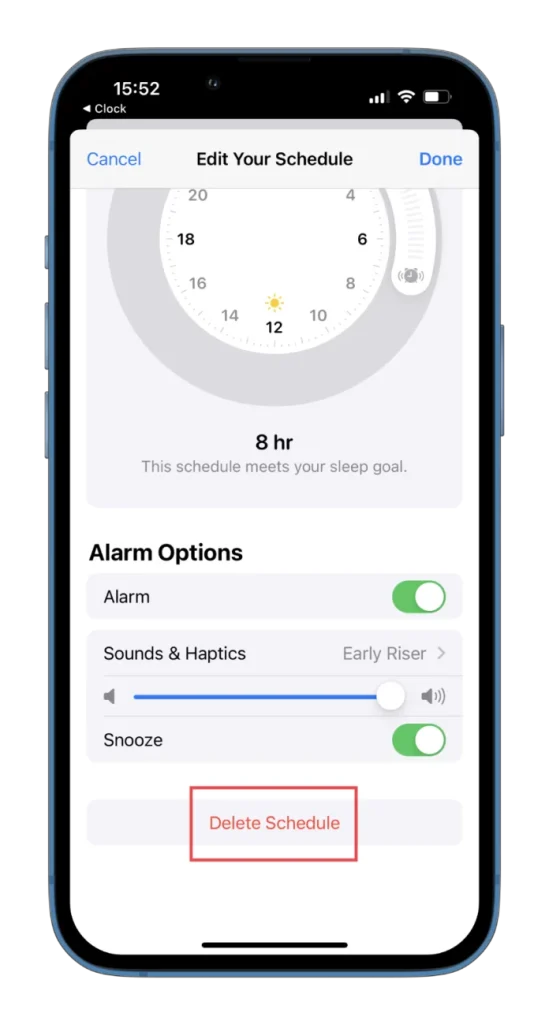
Eso es todo. Ahora ya sabes cómo eliminar todas tus alarmas.
Cómo cambiar el sonido de la alarma en tu iPhone
A veces, las personas pueden acostumbrarse al tono de alarma y dejar de despertarse con él. En ese caso, se puede cambiar fácilmente.
- Abra la aplicación Reloj y vaya a la pestaña Alarma .
- Después de eso, toque la alarma que desea editar.
- A continuación, toque la opción Sonido .
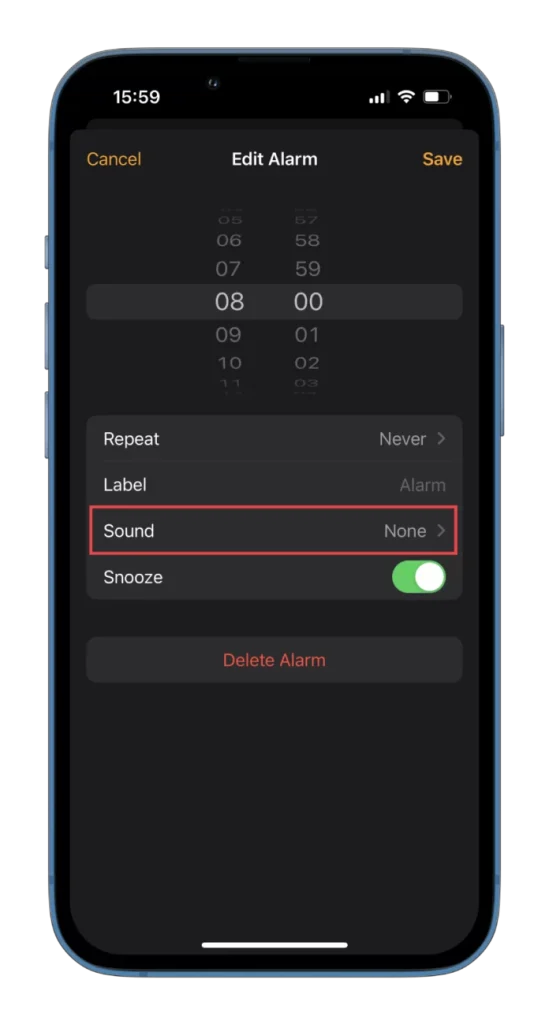
- Habrá dos opciones para elegir: puedes usar uno de los tonos de llamada disponibles o seleccionar una canción en Apple Music.
- Ahora, seleccione su nuevo tono de alarma o canción y regrese.
- Finalmente, toque Guardar .
Un nuevo tono de llamada te despertará la próxima vez que suene el despertador.
¿Qué botón apaga la alarma en el iPhone?
Aquí está la respuesta rápida: ningún botón apaga el despertador del iPhone. Pulsar cualquier botón lateral te permite “retrasar” el despertador pero no apagarlo. Esto se hace a propósito; una persona aún puede estar despierta, presionar el botón, apagar el despertador y volver a dormir. Por lo tanto, como no hay un botón de apagado, debes despertarte y darle una orden a Siri o apagar manualmente el despertador; en este caso, sus acciones serán conscientes y la probabilidad de quedarse dormido se reduce significativamente.








